Jak wysłać wiadomość SMS z iPhone'a
Twój iPhone ma wiele różnych sposobów udostępniania informacji innym osobom. Niezależnie od tego, czy chcesz wykonać połączenie telefoniczne, wysłać wiadomość tekstową, napisać wiadomość e-mail lub nawiązać połączenie wideo, wszystkie te czynności można łatwo wykonać na urządzeniu.
Ale jeśli chcesz przenieść informacje z jednego nośnika na inny, na przykład wysłać wiadomość tekstową w wiadomości e-mail, metoda ta nie zawsze jest od razu oczywista. Na szczęście istnieje kilka różnych opcji wysyłania wiadomości tekstowych jako wiadomości e-mail na telefonie iPhone.
Udostępnianie wiadomości tekstowych za pośrednictwem poczty e-mail na telefonie iPhone w systemie iOS 7
Istnieją trzy różne sposoby, aby to zrobić za pomocą narzędzi dostępnych w domyślnym telefonie iPhone. Która opcja jest dla Ciebie najlepsza, będzie zależeć od twojej sytuacji. Możesz zobaczyć wszystkie trzy opcje poniżej. Pamiętaj, że dwie ostatnie metody zakładają, że masz już konto e-mail skonfigurowane na telefonie iPhone. Jeśli nie, możesz postępować zgodnie z instrukcjami w tym artykule, aby dodać adres e-mail do urządzenia.
Wysyłanie wiadomości e-mail jako pliku tekstowego
Krok 1: Otwórz aplikację Wiadomości .
Krok 2: Stuknij i przytrzymaj wiadomość tekstową, którą chcesz wysłać e-mailem, a następnie dotknij opcji Więcej .
Krok 3: kliknij ikonę Przekaż w prawym dolnym rogu ekranu.
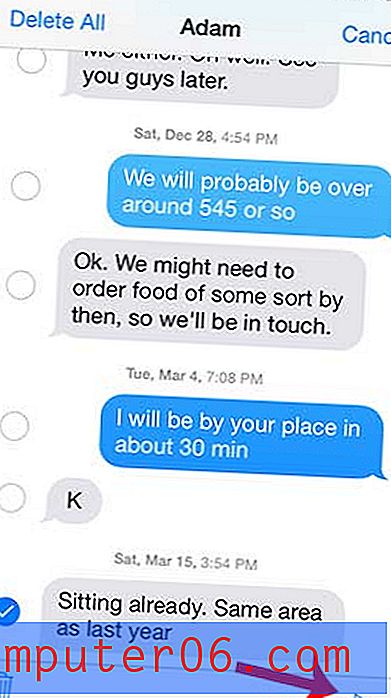
Krok 4: Wpisz adres e-mail w polu u góry ekranu, a następnie dotknij opcji Wyślij nad klawiaturą.
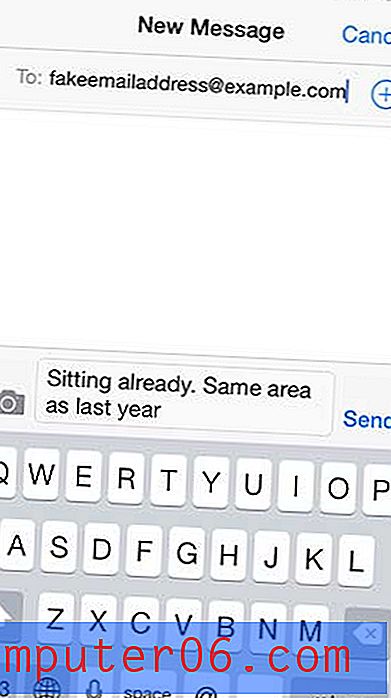
Skopiuj wiadomość tekstową i wklej ją do wiadomości e-mail
Krok 1: Otwórz aplikację Wiadomości .
Krok 2: Stuknij i przytrzymaj wiadomość tekstową, którą chcesz udostępnić, a następnie dotknij opcji Kopiuj .
Krok 3: Naciśnij przycisk Początek pod ekranem iPhone'a, a następnie uruchom aplikację Poczta i wybierz konto e-mail, z którego chcesz wysłać wiadomość e-mail.
Krok 4: kliknij ikonę Utwórz w prawym dolnym rogu ekranu.
Krok 5: Wpisz adres e-mail w polu Do u góry ekranu, dotknij i przytrzymaj wewnątrz pola treści, a następnie wybierz opcję Wklej . Następnie możesz wpisać temat i wysłać wiadomość e-mail.
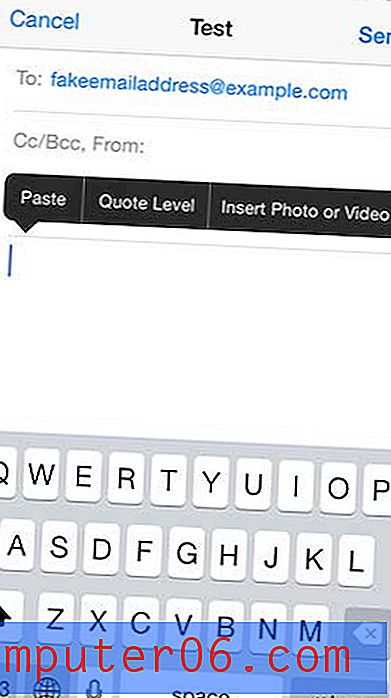
Zrób zrzut ekranu SMS-a i wyślij go e-mailem
Krok 1: Otwórz aplikację Wiadomości .
Krok 2: Przejdź do wiadomości tekstowej, którą chcesz wysłać e-mailem.
Krok 3: Naciśnij i przytrzymaj przycisk ekranu głównego pod ekranem, a następnie naciśnij przycisk zasilania u góry urządzenia, jednocześnie trzymając przycisk ekranu głównego. Pamiętaj, że musisz szybko nacisnąć przycisk zasilania po tym, jak zaczniesz przytrzymywać przycisk Home, inaczej Siri uruchomi się. Pojawi się biały błysk wskazujący, że zrzut ekranu został zrobiony.
Krok 4: Naciśnij przycisk Początek pod ekranem, aby powrócić do ekranu głównego, a następnie uruchom aplikację Poczta .
Krok 5: Otwórz konto e-mail, z którego chcesz wysłać wiadomość, a następnie dotknij ikony Utwórz w prawym dolnym rogu ekranu.
Krok 6: Wprowadź adres e-mail w polu Do, wprowadź temat wiadomości e-mail, a następnie dotknij i przytrzymaj treść wiadomości e-mail, a następnie wybierz opcję Wstaw zdjęcie lub wideo .
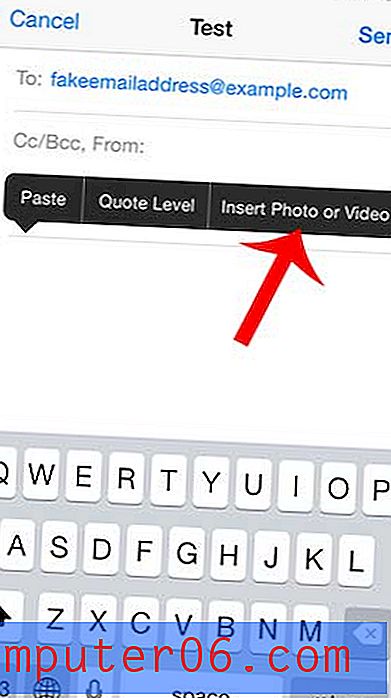
Krok 7: Wybierz rolkę z aparatu .
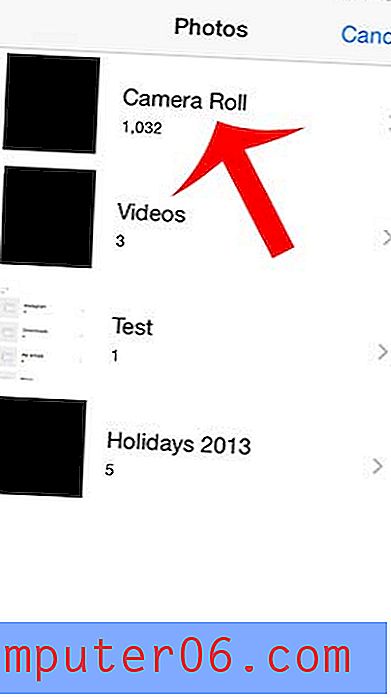
Krok 8: Wybierz właśnie wykonany zrzut ekranu, a następnie dotknij przycisku Wybierz w prawym dolnym rogu ekranu.
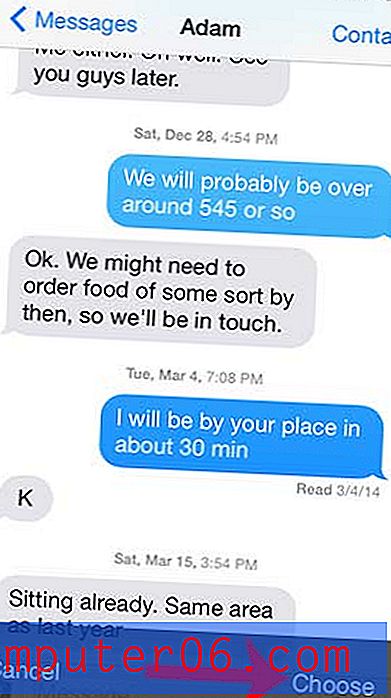
Krok 9: Dotknij przycisku Wyślij w prawym górnym rogu ekranu, aby wysłać swój adres e-mail z obrazem zrzutu ekranu.
Czy chcesz w łatwy sposób udostępnić wiadomość tekstową innej osobie? Dowiedz się, jak przekazać wiadomość SMS na iPhone'a.



